
ОС2
.docxГУАП
КАФЕДРА № 41
ОТЧЕТ ЗАЩИЩЕН С ОЦЕНКОЙ
ПРЕПОДАВАТЕЛЬ
Ассистент |
|
|
|
Е.К. Григорьев |
должность, уч. степень, звание |
|
подпись, дата |
|
инициалы, фамилия |
ОТЧЕТ О ЛАБОРАТОРНОЙ РАБОТЕ №2 |
РАЗРАБОТКА КОМАНДНЫХ ФАЙЛОВ СРЕДСТВАМИ КОМАНДНОЙ СТРОКИ WINDOWS |
по курсу: ОПЕРАЦИОННЫЕ СИСТЕМЫ |
|
|
РАБОТУ ВЫПОЛНИЛ
СТУДЕНТ ГР. № |
4116 |
|
|
|
|
|
|
|
подпись, дата |
|
инициалы, фамилия |
Санкт-Петербург 2023
Цель работы: получение практических навыков разработки командных файлов для командной строки Windows.
Ход работы:
Упражнение 1 (установка атрибутов)
В блокноте создаётся текстовый файл Stepchenko.txt (рис.1.1)

Рисунок 1.1- Создание текстового файла в блокноте
На рис.1.2 представлены свойства этого текстового файла

Рисунок 1.2- свойства текстового файла
Далее файлу присваивается три атрибута: только для чтения, скрытый и архивный(рис.1.3)

Рисунок 1.3- присвоение файлу атрибутов
Так файлу был присвоен атрибут скрытый, то в проводнике его не видно (рис.1.4)

Рисунок 1.4- скриншот проводника
Затем файлу отменялся скрытый атрибут (рис.1.5)

Рисунок 1.5- отмена скрытого атрибута для файла

Рисунок 1.6-свойства файла после применения атрибутов
Упражнение 2 (исследование характеристик каталогов)
Для определения, сколько байт занято и свободно в каталоге C:\Windows используются команды dir и find (рис.2.1)

Рисунок 2.2- количество занятых и свободных байт в каталоге C:\Windows
На рис.2.3 определяется количество папок (в кавычках указывается другой искомый объект)

Рисунок 2.3- количество папок в каталоге C:\Windows
Далее выполняется подсчёт количества файлов с расширением .bmp (рис.2.4)

Рисунок 2.4- – Количество файлов с расширением .bmp
Затем выводятся все файлы с расширением .ру (рис.2.5)

Рисунок 2.5- Название всех файлов с расширением .ру
Упражнение 3 (Изучение особенностей работы команды echo)
В командной строке вводится, а затем выполняется команда echo off (рис.3.1). Из рисунка видно, что остался только мигающий курсор
![]()
Рисунок 3.1- применение команды echo off
Затем выполняется команда dir. Она выводит список файлов и подпапок из указанной папки (рис.3.2)

Рисунок 3.2- применение команды dir
Также проверялась работа команд copy con и del (рис.3.3)

Рисунок 3.3- выполнение команд copy con и del
Приглашение восстанавливается командой echo on ( рис.3.4)

Рисунок 3.4- применение команды echo on
Упражнение 4 (сценарии диалога с пользователем)
Создается командный файл, выводящий на экран фразу «I’m study at SUAI!». Для этого выполняется команда echo off, которая подавляет вывод на экран выполняющихся команд (@ подавляет саму команду), затем выполняется команда rem, которая указывает в комментарии, для чего нужен файл, и команда echo, выводящая на экран следующий за ней текст (рис. 4.1)

Рисунок 4.1 – создание командного файла, выводящего на экран фразу «I’m study at SUAI!»

Рисунок 4.2- вывод на экран фразы
Далее создаётся командный файл, в котором объявляется переменная name. Команда set присваивает значение переменной, а в % переменная заключается для вывода её значения на экран (рис.4.3)

Рисунок 4.3- создание командного файла содержащего переменную и присваемого ей значения
Создается командный файл, имитирующий диалог с пользователем. Для ввода данных используется конструкция set/p (рис.4.4)

Рисунок 4.4- создание командного для диалога с пользователем
При создании командного файла используются команды перенаправления ввода/вывода. Командный файл направляет сообщения, выводимые командой echo, в текстовые файлы (рис.4.5)

Рисунок 4.5- создание и выполнение командного файла для направления сообщения в текстовый файл
Далее разрабатывался командный файл, который запрашивает у пользователя имя и возраст, а затем выводит их на экран (рис.4.6)

Рисунок 4.5- разработка и выполнение командного файла
Упражнение 5 (копирование каталогов с параметрами)
Разрабатывается командный файл, который копирует каталог в другое место. В нем %0, %1, %2 это формальные параметры. Cls при выполнении стирает указанный выше код, а xcopy выполняет саму функцию копирования. /s отвечает за копирование непустых каталогов (рис.5.1)

Рисунок 5.1- разработка командного файла отвечающего за копирование каталога

Рисунок 5.2- результат выполнения копирования
Упражнение 6 (работа с командными файлами)
Разрабатывается командный файл, создающий в каталоге ALL дерево каталогов. Используются команды md, cd и tree( рис.6.1)

Рисунок 6.1- разработка командного файла, создающего дерево каталогов

Рисунок 6.2- результат работы командного файла
Далее в каталоге ALL создаются три текстовых файла, содержащих информацию (рис.6.3)
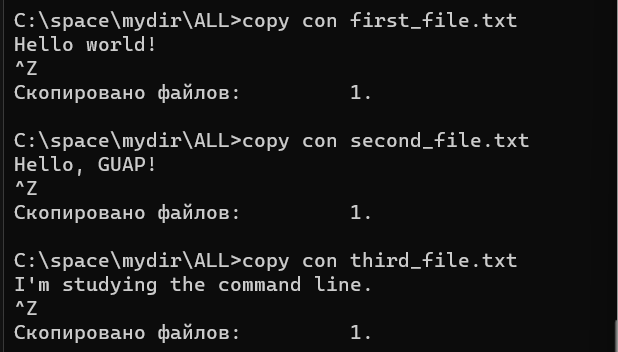
Рисунок 6.3- создание трёх текстовых файлов
Создается пакетный командный файл, в котором удаляется каталог В3, а в каталоге А1 создаются подкаталоги В4 и В5. Затем удаляется каталог В2. First_file.txt копируется в каталог А2 и переименовывается в one_file.txt. Все текстовые файлы копируются из каталога ALL в каталог С2, а все файлы в этом каталоге объединяются в файл man..txt. Затем этот файл копируется в папку ALL и просматривается дерево этого каталога (рис.6.4)

Рисунок 6.4- пакетный командный файл с командами

Рисунок 6.5- результат выполнения командного файла main.bat

Рисунок 6.6- результат выполнения командного файла main.bat
Задание по варианту (вариант 23):

Рисунок 7.1- индивидуальное задание
Создается командный файл, который создает и выводит на экран дерево каталогов. Командой echo off. запрещается вывод исполняемых команд.

Рисунок 7.2- создание командного файла tree4.bat

Рисунок 7.3- результат выполнения командного файла tree4.bat
Далее файл меняется так, чтобы название трёх каталогов передавались в качестве параметров командного файла (%1, %2, %3), где %1 – Person, %2 – A1, %3 – B1(рис.7.4)

Рисунок 7.4- изменение командного файла tree4.bat
Файл вызывается, указываются аргументы и выводится дерево (рис.7.5)
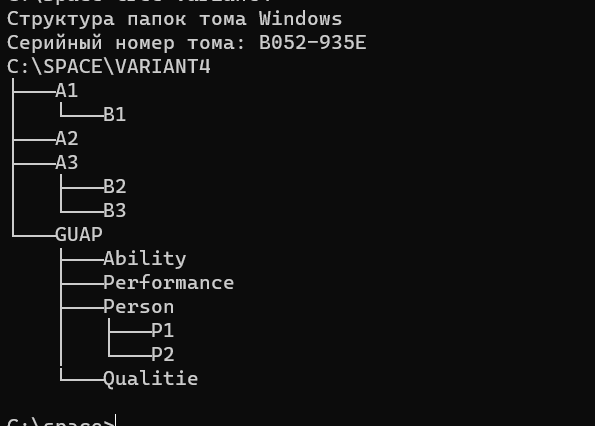
Рисунок 7.5- результат выполнения изменённого командного файла tree4.bat
Затем создается файл, удаляющий созданное дерево каталогов. Команда rd удаляет выбранный каталог, ключ /s проводит рекурсивное удаление всех подкаталогов и файлов в них, а ключ /q отключает запрос подтверждения удаления (рис.7.6)

Рисунок 7.6- Разработка командного файла, удаляющего дерево каталогов

Рисунок 7.7-проводник до выполнения командного файла

Рисунок 7.8- проводник после выполнения командного файла
Создаётся командный файл, который:
- выводит на экран разработанное дерево каталогов
- запрашивает имя каталога-источника копирования
- запрашивает имя каталога- назначения копирования
- подтверждает выполнение команды копирования путём обновления дерева каталогов
Командой tree выводит на экран разработанное дерево каталогов. В строчках с командой set /p переменным присваиваются значения в виде запрошенных названий. Затем происходит копирование файла и выводится обновленное дерево каталогов (рис.7.9)

Рисунок 7.9-Разработка командного файла для выполнения поставленных условий
В каталоге Performance создаётся текстовый файл Sofiia.txt, который впоследствии будет копироваться (рис.7.10)

Рисунок 7.10- создание текстового файла для копирования

Рисунок 7.11- результат работы выполнения командного файла copy.bat Следующий командный файл создаётся, таким образом, в переменную name записывается название файла, в переменную s записываются последние 3 символа названия файла, затем создаётся папка совпадающая с названием расширения введённого файла, для копирования файла используется команда xcopy, которая копирует все файлы начинающиеся с A, в созданную папку

Рисунок 7.12- разработка командного файла
Для корректной работы файла создаются текстовый документы, начинающиеся на букву А.

Рисунок 7.13- результат работы командного файла
Из рис. 7.13 видно, что создался новый каталог txt, в который скопировались все файлы начинающиеся на букву А.
Выводы: В ходе выполнения данной лабораторной работы получен опыт работы с командной строкой.
Изучена команда attrib, которая позволяет менять атрибуты файла из командной строки.
Изученные формальные переменные вида %1, которые позволяют передавать командным файлам нужные аргументы.
Также изучена команда echo, которая подавляет вывод выполняемых программ.
